win11关闭开机自启动软件
更新时间:2024-12-25 16:07:43作者:jiang
在使用Windows 11操作系统的过程中,许多用户可能会发现开机时自动启动的软件会占用系统资源,影响启动速度,为了提升电脑的运行效率和用户体验,了解如何关闭开机自启动的软件显得尤为重要。本文将为您详细介绍在Windows 11中取消开机自动启动软件的设置方法,帮助您轻松管理开机程序,让您的电脑快速进入工作状态。无论是常用软件还是不常用的应用,合理的开机启动设置都能让您的系统更加清爽高效。接下来我们将逐步解析具体的操作步骤。
操作方法:
1.在Win11系统桌面上,点击开始选择设置进入。
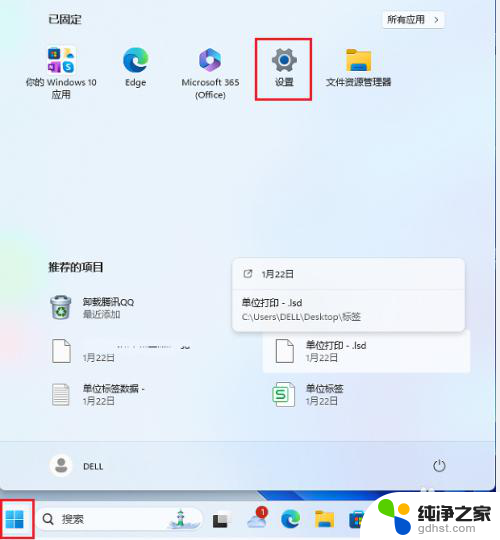
2.进入设置界面,点击应用进入。
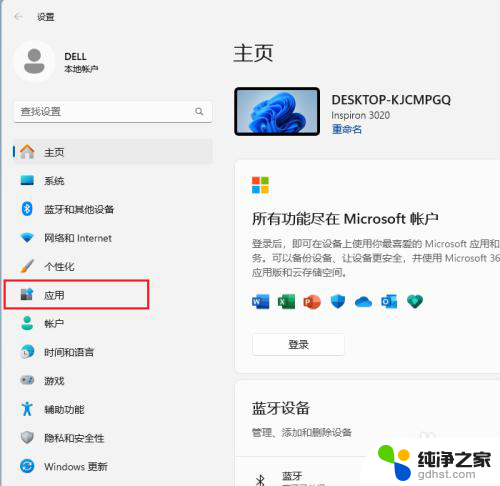
3.在应用界面,点击启动进入。
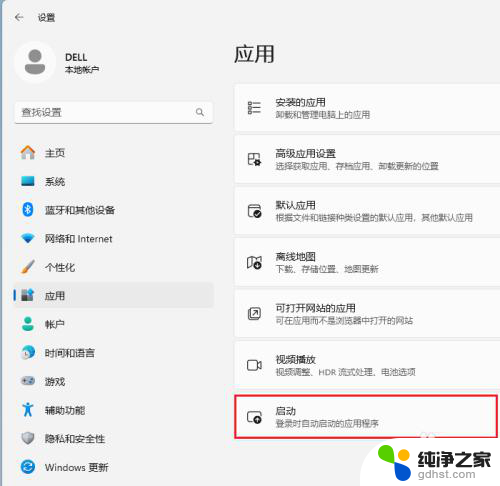
4.进入启动页面,关闭开机自动启动软件即可。
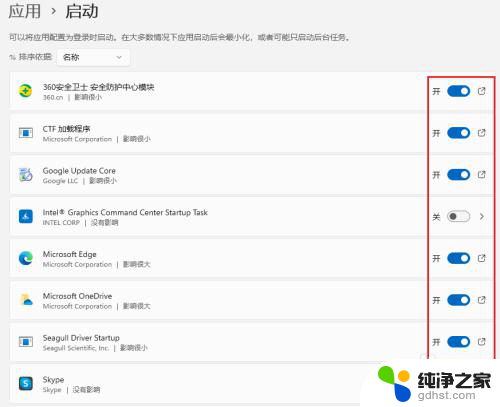
以上就是关于win11关闭开机自启动软件的全部内容,有出现相同情况的用户就可以按照小编的方法了来解决了。
- 上一篇: win11怎么将微软拼音输入法删除
- 下一篇: win11没有文件访问权限
win11关闭开机自启动软件相关教程
-
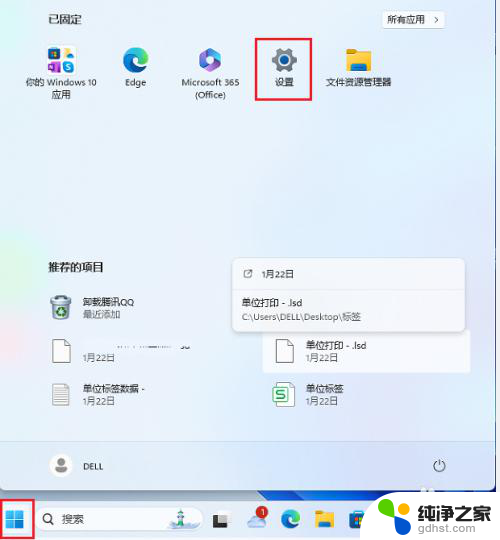 如何关闭应用开机自动启动win11
如何关闭应用开机自动启动win112024-12-27
-
 win11怎么开机自动启动一个软件
win11怎么开机自动启动一个软件2024-12-27
-
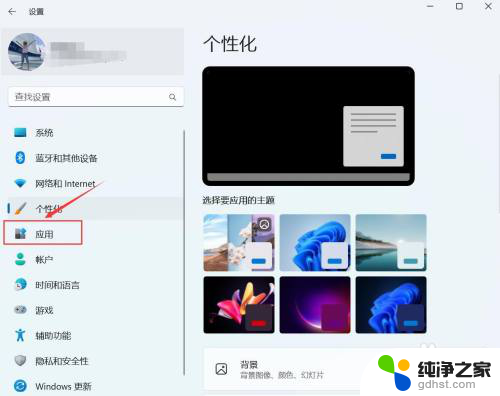 win11设置自定义的开机启动软件
win11设置自定义的开机启动软件2024-12-30
-
 win11加入开机自启动
win11加入开机自启动2024-10-12
win11系统教程推荐